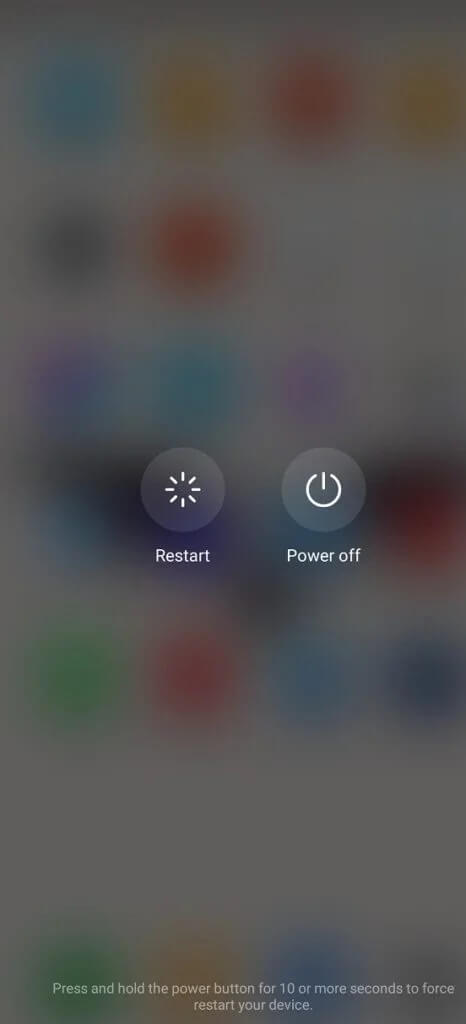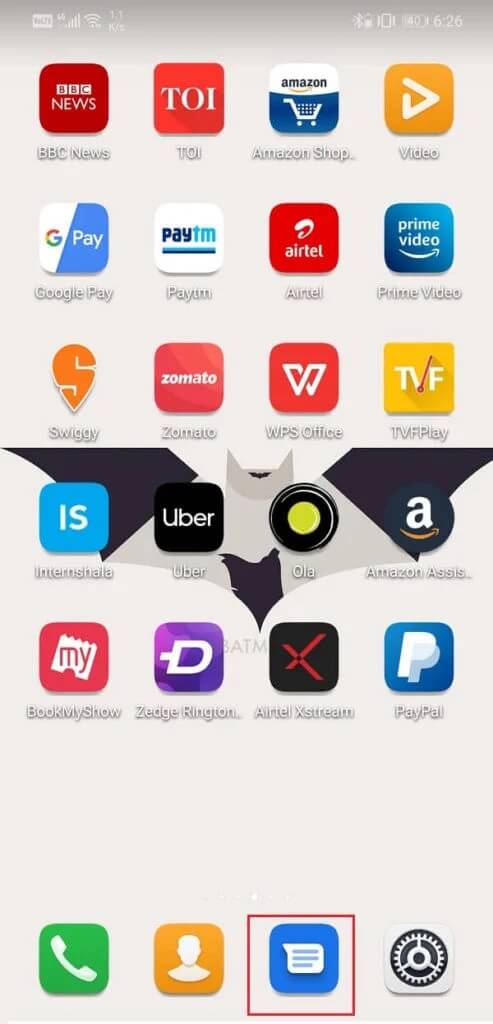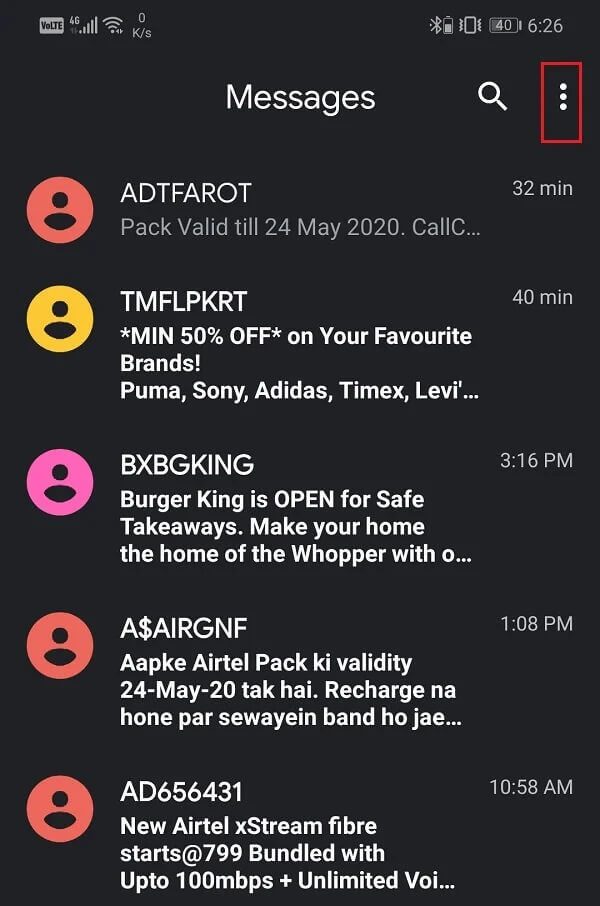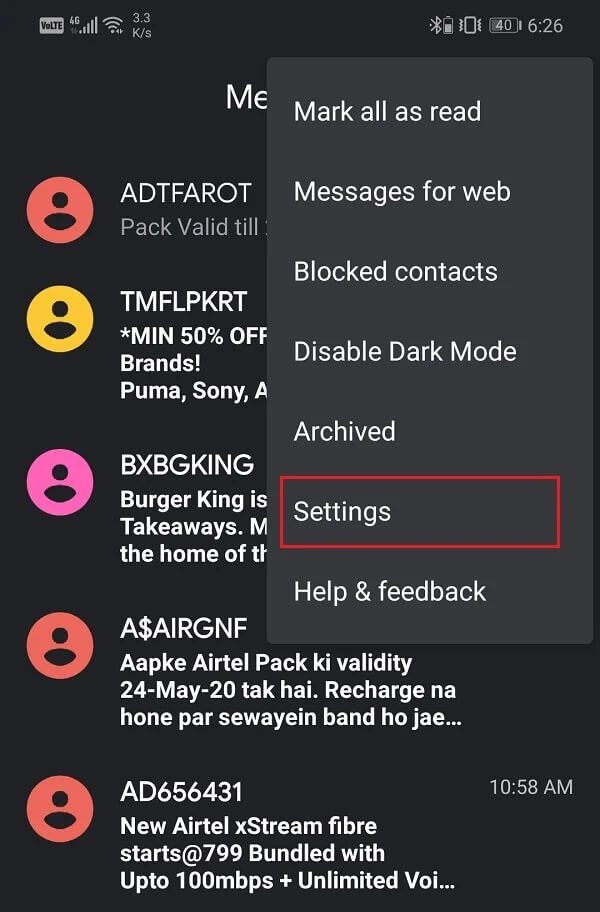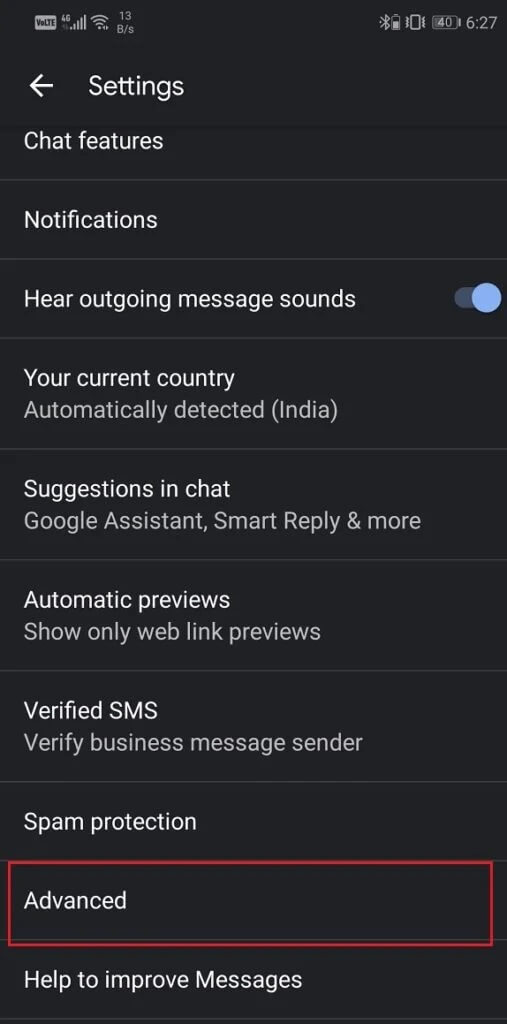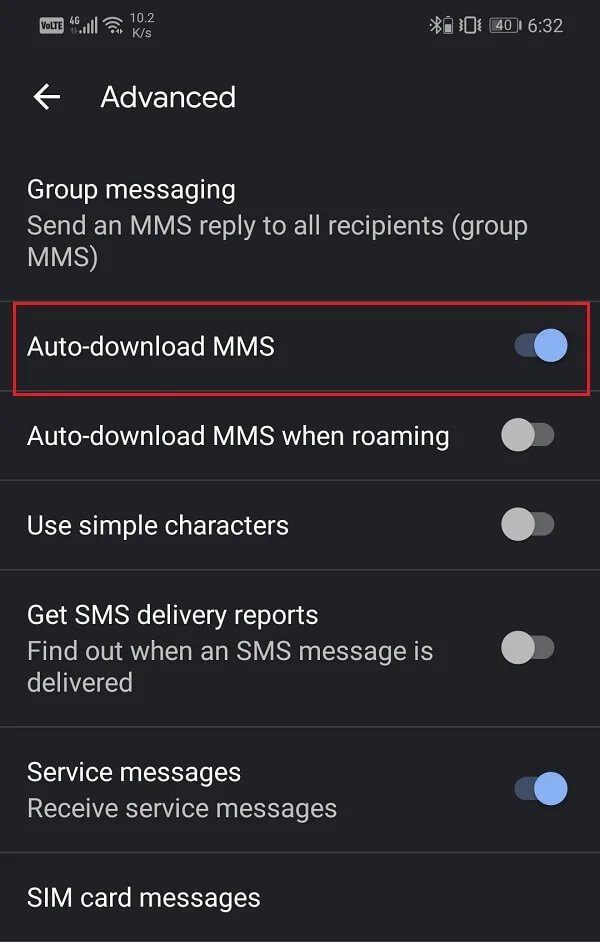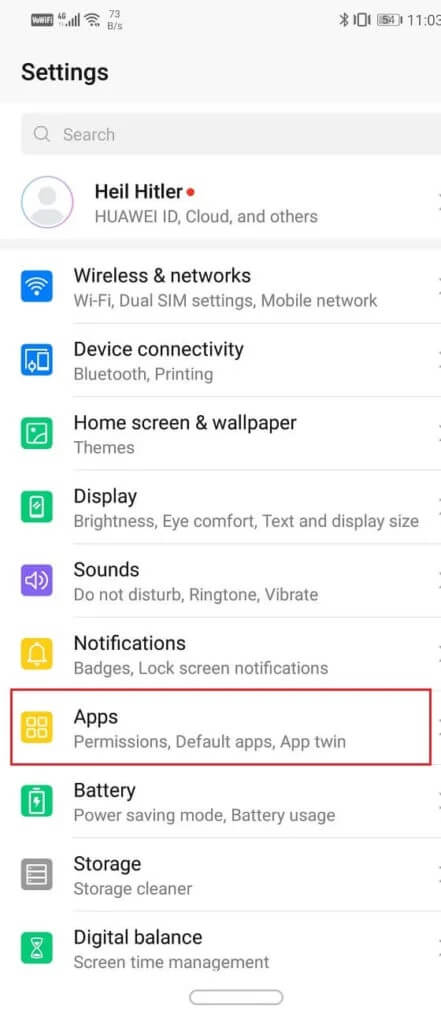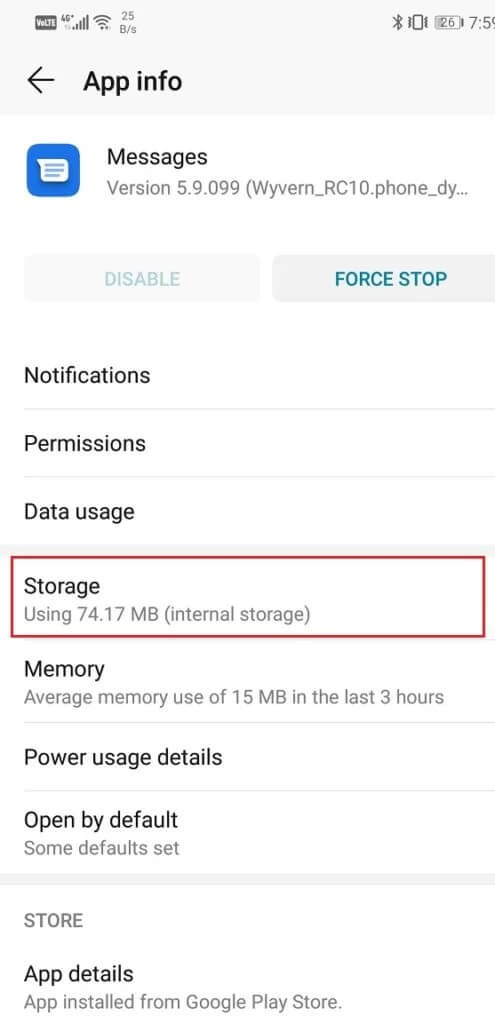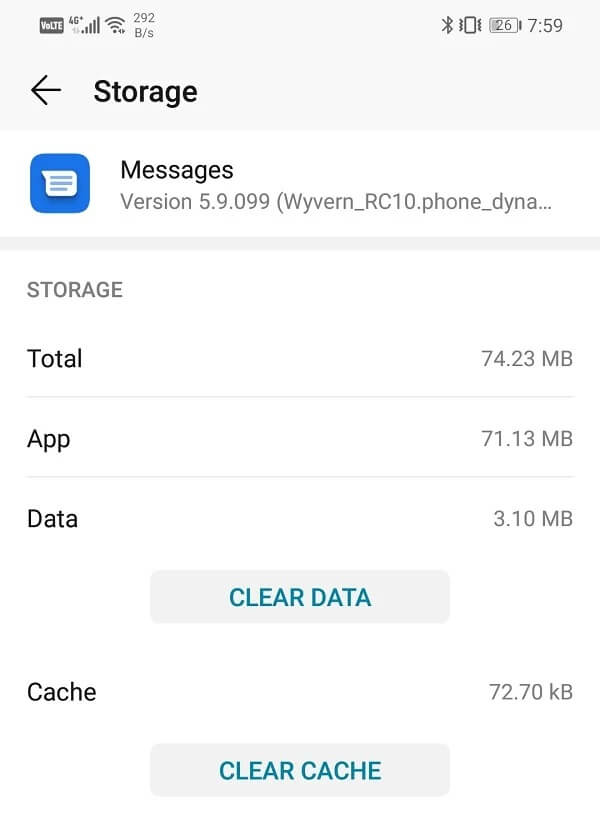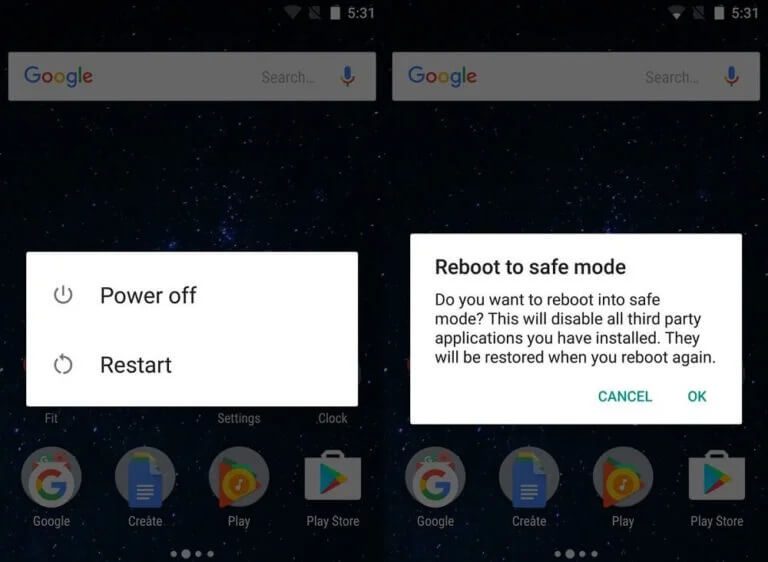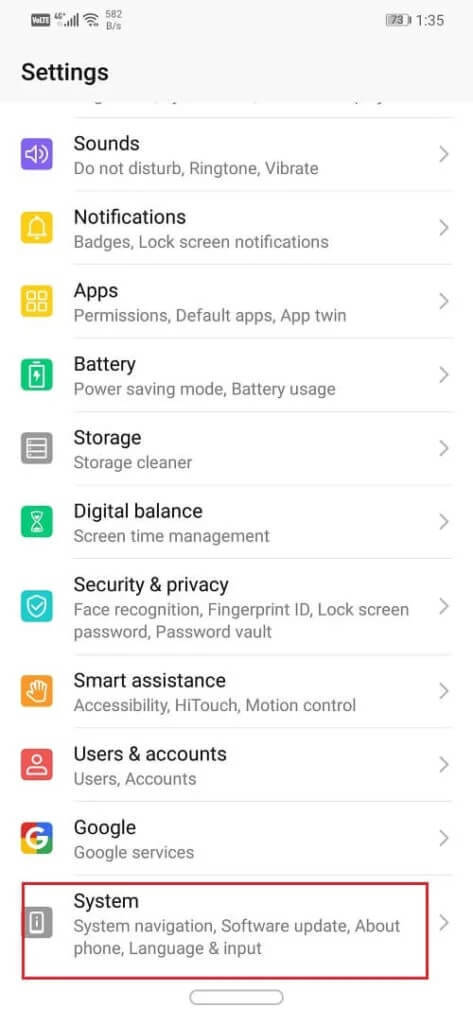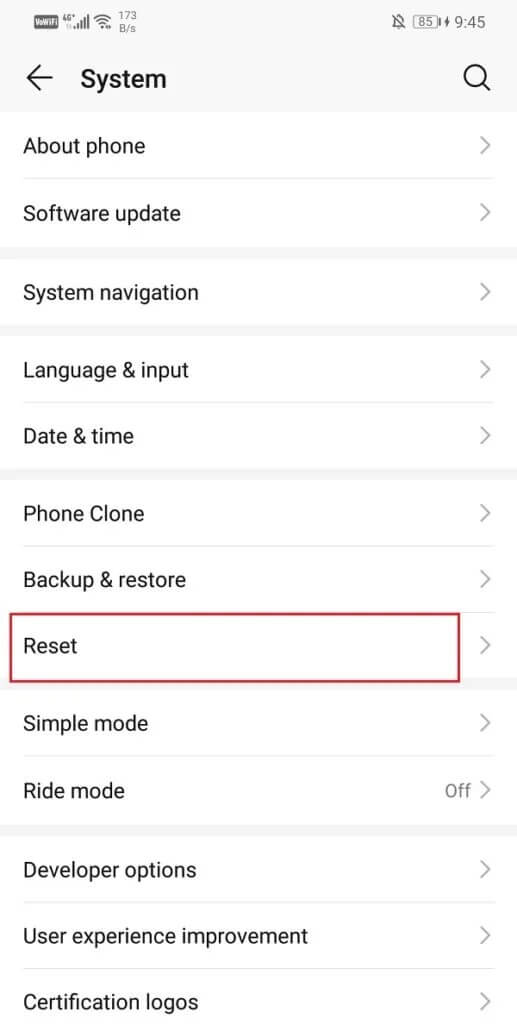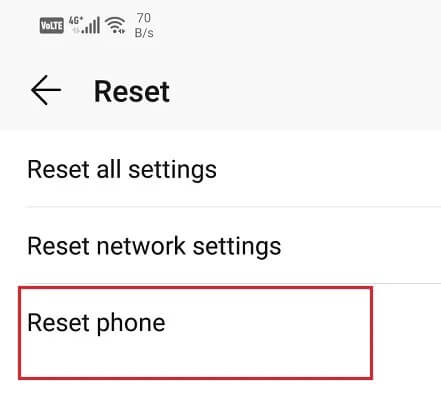8 Möglichkeiten, MMS-Download-Probleme zu beheben
MMS steht für Multimedia Messaging Service und ist eine Möglichkeit, Fotos, Videos und Audioclips über den integrierten Nachrichtendienst von Android-Geräten zu teilen. Obwohl die Mehrheit der Benutzer auf Messaging-Apps wie WhatsApp, Telegram, Facebook Messenger usw. umgestiegen ist, gibt es immer noch viele Leute, die es vorziehen, MMS zu verwenden, und das ist in Ordnung. Das einzige frustrierende Problem, über das sich viele Android-Benutzer beschwert haben, ist ihre Unfähigkeit, MMS auf ihre Geräte herunterzuladen. Jedes Mal, wenn sie auf den Download-Button klicken, wird die Fehlermeldung „Download nicht möglich“ oder „Mediendatei nicht verfügbar“ angezeigt. Wenn Sie auch beim Herunterladen oder Senden von MMS auf ähnliche Probleme stoßen, ist dieser Artikel genau das Richtige für Sie.
Es gibt mehrere Gründe, warum dieser Fehler auftritt. Dies kann an einer langsamen Internetverbindung oder einem Mangel an Speicherplatz liegen. Wenn sich dieses Problem jedoch nicht von selbst löst, müssen Sie es selbst lösen. In diesem Artikel werden wir einige einfache Lösungen behandeln, mit denen Sie versuchen können, Probleme beim Herunterladen von MMS zu beheben.
8 Möglichkeiten, MMS-Download-Probleme zu beheben
Methode XNUMX: Starten Sie Ihr Telefon neu
Egal, was das Problem ist, ein einfacher Neustart kann sich immer als nützlich erweisen. Das ist das Einfachste, was Sie tun können. Es mag sehr allgemein und mehrdeutig klingen, aber es funktioniert wirklich. Wie die meisten elektronischen Geräte lösen auch Handys viele Probleme, wenn man sie aus- und wieder einschaltet. erlaubt Starten Sie Ihr Telefon im System neu Android behebt alle Fehler, die für das Problem verantwortlich sein könnten. Halten Sie einfach den Netzschalter gedrückt, bis das Energiemenü angezeigt wird, und klicken Sie auf die Option Neustart/Neustart. Überprüfen Sie nach dem Neustart des Telefons, ob das Problem weiterhin besteht.
Methode XNUMX: Überprüfen Sie Ihre Internetverbindung
MMS erfordert eine stabile Internetverbindung, um heruntergeladen zu werden. Wenn auf Ihrem Gerät keine Internetverbindung besteht, können Sie es einfach nicht herunterladen. Wischen Sie vom Benachrichtigungsfeld nach unten und vergewissern Sie sich, dass WLAN oder mobile Daten aktiviert sind. Um die Verbindung zu überprüfen, versuchen Sie, Ihren Browser zu öffnen und eine Website zu besuchen oder vielleicht ein YouTube-Video abzuspielen. Wenn Sie MMS nicht über WLAN herunterladen können, wechseln Sie zu Ihren mobilen Daten. Dies liegt daran, dass viele Netzbetreiber das Herunterladen von MMS über Wi-Fi nicht zulassen.
Lesen Sie auch: WLAN-Authentifizierungsfehler beheben
Methode XNUMX: Aktivieren Sie den automatischen Download von Multimedia-Mitteilungen
Eine weitere schnelle Lösung für dieses Problem ist die Aktivierung des automatischen MMS-Downloads. Mit der Standard-Messaging-App auf Ihrem Android-Smartphone können Sie SMS- und MMS-Nachrichten senden. Sie können dieser App auch erlauben, MMS automatisch herunterzuladen, wenn Sie sie erhalten. Befolgen Sie die nachstehenden Schritte, um zu erfahren, wie Sie dies tun können:
1. Öffnen Standard-Messaging-App auf Ihrem Gerät.
2. Drücken Sie nun die Menütaste (drei vertikale Punkte) oben rechts auf dem Bildschirm.
3. Klicken Sie auf die Einstellungen.
4. Tippen Sie hier auf Fortgeschrittene Option.
5. Schalten Sie jetzt einfach den Schalter neben der Option zum automatischen Herunterladen von MMS ein.
6. Sie können auch die automatische MMS-Download-Option in den Roaming-Optionen aktivieren, wenn Sie sich nicht in Ihrem Land befinden.
Methode XNUMX: Löschen Sie alte Nachrichten
Manchmal werden neue Nachrichten nicht heruntergeladen, wenn zu viele alte vorhanden sind. Die Standard-Messaging-App hat ein Limit und wenn dieses erreicht ist, können keine weiteren Nachrichten heruntergeladen werden. In diesem Fall müssen Sie alte Nachrichten löschen, um Speicherplatz freizugeben. Sobald die alten Nachrichten verschwunden sind, werden die neuen automatisch heruntergeladen, wodurch das Problem beim MMS-Download behoben wird. Nun hängt die Option zum Löschen von Nachrichten vom Gerät selbst ab. Während Sie bei einigen Geräten alle Nachrichten mit einem einzigen Klick in den Einstellungen löschen können, ist dies bei anderen nicht der Fall. Möglicherweise müssen Sie jede Nachricht einzeln auswählen und dann löschen. Das mag wie ein zeitaufwändiger Prozess erscheinen, aber glauben Sie mir, es funktioniert.
Methode XNUMX: Cache und Daten löschen
Jede Anwendung speichert einige Daten in Form von Cache-Dateien. Wenn Sie MMS nicht herunterladen können, kann dies daran liegen, dass die verbleibenden Cache-Dateien beschädigt sind. Um dieses Problem zu beheben, können Sie jederzeit Versuchen Sie, den Cache und die Daten zu löschen Anwendung. Befolgen Sie diese Schritte, um den Cache und die Datendateien der Messenger-App zu löschen.
1. Gehe zu Ihre Telefoneinstellungen Tippen Sie dann auf die Option Anwendungen.
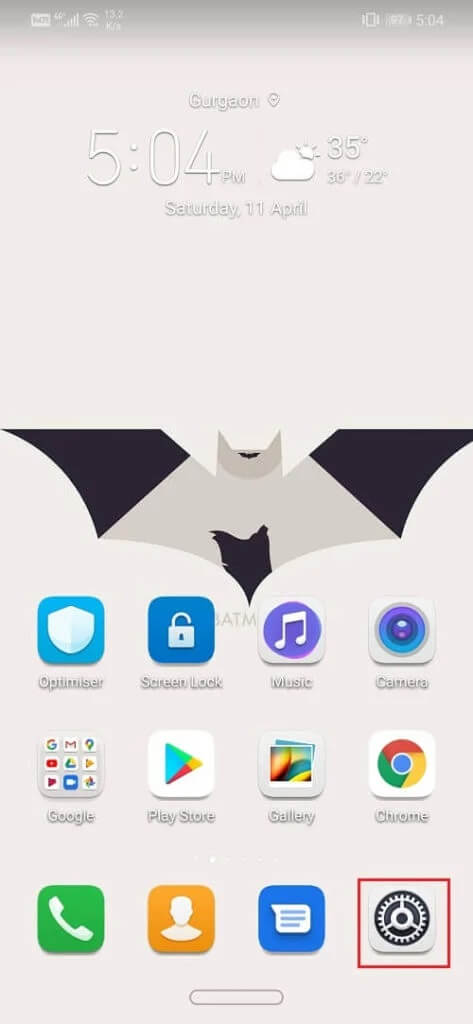
2. Wählen Sie nun Messenger-App Aus einer Liste Anwendungen. Tippen Sie als Nächstes auf die Option Speicher.
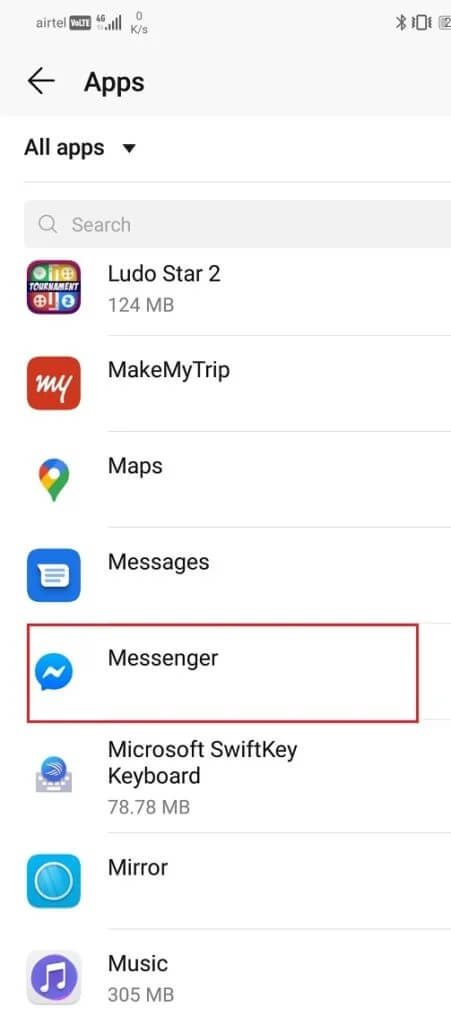
3. Sie sehen jetzt Daten löschen und Cache löschen Optionen. Drücken Sie die entsprechenden Tasten und die besagten Dateien werden gelöscht.
4. Verlassen Sie nun die Einstellungen und versuchen Sie erneut, eine MMS herunterzuladen, und prüfen Sie, ob Sie Probleme beim Herunterladen von MMS beheben können.
Methode 6: Entfernen Sie die problematischen Apps
Es ist möglich, dass die Ursache des Fehlers eine Drittanbieter-App ist. Task-Killer, Cleaner-Apps und Antiviren-Apps beeinträchtigen normalerweise die normale Funktion Ihres Geräts. Sie können dafür verantwortlich sein, das Herunterladen von MMS-Nachrichten zu verhindern. Das Beste, was Sie in diesem Fall tun können, ist, diese Apps zu deinstallieren, falls Sie welche haben. Beginnen Sie mit Taskkilling-Apps. Wenn das Problem dadurch behoben wird, können Sie loslegen.
Fahren Sie andernfalls mit der Deinstallation aller Cleaner-Apps fort, die sich auf Ihrem Telefon befinden. Wenn das Problem weiterhin besteht, ist das nächste Programm in der Reihe Ihr Antivirus. Es wäre jedoch nicht sicher, ein Antivirenprogramm vollständig zu deinstallieren. Sie können es also vorerst deaktivieren und prüfen, ob es das Problem behebt. Wenn keine dieser Methoden funktioniert hat, liegt das Problem möglicherweise an einer anderen Drittanbieter-App, die Sie kürzlich heruntergeladen haben.
Der beste Weg, dies sicherzustellen, besteht darin, Ihr Gerät im abgesicherten Modus zu starten. Im abgesicherten Modus sind alle Apps von Drittanbietern deaktiviert, sodass Ihnen nur die vorinstallierten System-Apps übrig bleiben. Wenn Sie MMS erfolgreich im abgesicherten Modus herunterladen können, wird bestätigt, dass der Übeltäter eine Drittanbieter-App ist. Daher ist der abgesicherte Modus eine effektive Möglichkeit, die Ursache des Problems mit Ihrem Gerät zu diagnostizieren. Die allgemeinen Schritte zum Neustart im abgesicherten Modus lauten wie folgt:
1. Halten Sie zuerst die Power-Taste gedrückt, bis das Power-Menü auf dem Bildschirm erscheint.
2. Tippen Sie nun auf die Option Ausschalten und halten Sie sie gedrückt, bis die Optionen Neustart im abgesicherten Modus auf dem Bildschirm angezeigt werden.
3. Danach klicken Sie einfach auf die Schaltfläche OK und Ihr Gerät wird neu gestartet.
4. Wenn das Gerät startet, bootet es im abgesicherten Modus, d. h. alle Anwendungen von Drittanbietern werden deaktiviert. Sie können auch die Wörter Abgesicherter Modus in der Ecke sehen, um anzuzeigen, dass das Gerät im abgesicherten Modus ausgeführt wird.
Lesen Sie auch: So deaktivieren Sie den abgesicherten Modus auf Android
Methode XNUMX: Wechseln Sie zu einer anderen App
Anstatt an einer Technologie aus der Vergangenheit festzuhalten, können Sie zu besseren Alternativen übergehen. Es gibt viele beliebte Messaging- und Chat-Apps, mit denen Sie Fotos, Videos, Audiodateien, Kontakte, Standorte und andere Dokumente über das Internet senden können. Im Gegensatz zu den Standard-Messaging-Diensten, die für MMS zusätzliche Gebühren erheben, sind diese Apps völlig kostenlos. Apps wie WhatsApp, Facebook Messenger, Hike, Telegram und Snapchat gehören heute zu den am häufigsten verwendeten Messaging-Apps der Welt. Mit diesen Apps können Sie auch kostenlose Sprach- und Videoanrufe tätigen. Alles, was Sie brauchen, ist eine stabile Internetverbindung und das war's. Diese Apps haben viele tolle zusätzliche Funktionen und sorgen für eine viel bessere Benutzererfahrung als die Standard-Messaging-App. Wir empfehlen Ihnen dringend, einen Wechsel zu einer dieser Apps in Betracht zu ziehen, und wir sind sicher, dass Sie, sobald Sie dies getan haben, nie mehr zurückblicken werden.
Methode 8: Führen Sie einen Werksreset durch
Wenn nichts anderes funktioniert und Sie die Messaging-App wirklich zum Herunterladen von MMS verwenden möchten, bleibt als einzige Alternative ein Zurücksetzen auf die Werkseinstellungen. Dadurch werden alle Daten, Apps und Einstellungen von Ihrem Telefon gelöscht. Ihr Gerät kehrt in denselben Zustand zurück, in dem es sich beim ersten Auspacken befand. Selbstverständlich werden alle Probleme automatisch gelöst. Wenn Sie sich für das Zurücksetzen auf die Werkseinstellungen entscheiden, werden alle Ihre Apps und ihre Daten sowie andere Daten wie Fotos, Videos und Musik von Ihrem Telefon gelöscht. Aus diesem Grund wird empfohlen, vor dem Zurücksetzen auf die Werkseinstellungen ein Backup zu erstellen. Die meisten Telefone fordern Sie auf, Ihre Daten zu sichern, wenn Sie versuchen, Ihr Telefon auf die Werkseinstellungen zurückzusetzen. Sie können das integrierte Tool für die Sicherung verwenden oder es manuell durchführen, Sie haben die Wahl.
1. Gehe zu Ihre Telefoneinstellungen.
2. Drücken Sie Registerkarte System.
3. Wenn Sie Ihre Daten noch nicht gesichert haben, klicken Sie auf die Option Daten sichern, um Ihre Daten auf Google Drive zu speichern.
4. Klicken Sie anschließend auf die Registerkarte Zurücksetzen.
5. Klicken Sie nun auf Setzen Sie das Telefon zurück.
Empfohlen:
So greifen Sie auf das Android-Einstellungsmenü zu
So erhalten Sie den Spielemodus auf Android
Wie bereits erwähnt, tritt das MMS-Problem manchmal aufgrund des Trägers auf. Einige Unternehmen gestatten Ihnen beispielsweise nicht, Dateien zu senden, die größer als 1 MB sind, und Sie erlauben Ihnen auch nicht, Dateien herunterzuladen, die größer als 1 MB sind. Wenn dieses Problem auch nach dem Ausprobieren aller oben genannten Methoden immer noch auftritt, müssen Sie mit Ihrem Netzwerkdienstanbieter oder Netzbetreiber sprechen. Sie können sogar in Betracht ziehen, zu anderen Trägerdiensten zu wechseln.